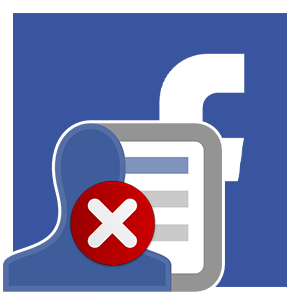Facebook – глобальная социальная сеть, охватывающие миллиарды пользователей по всему миру. Неудивительно, что разработчики интегрировали аналитические инструменты для сбора и обработки информации, создали бизнес-кабинеты для рекламной деятельности пользователей. Сегодня мы поговорим о том, что такое Пиксель Фейсбук. Также в процессе повествования рассмотрим особенности этой функции, назначение, возможности и нюансы подключения.
Общая информация
Pixel Facebook – это аналитический инструмент, предназначенный для сбора данных о пользователях и трафике для генерации внутренней статистики. На основе полученной информации, веб-мастер создает оптимальную рекламу и контент, подходящий под особенности целевой аудитории. Он интегрируется непосредственно на сайт
Этот код, представленный в виде изображения с размерами 1х1 пиксель, во время пользовательской активности на сайте, собирает информацию и передает на «панель управления».
Фейсбук Пиксель выполняет такие функции:
- Отслеживание событий и действий пользователей.
- Оптимизация рекламных публикаций под заданные события.
- Сбор и создание целевой аудитории, интересы которой соответствуют публикуемому материалу.
- Проектирование похожих на уже созданную аудиторий.
- Мониторинг конверсий – код регистрирует, с какого устройства заходил пользователей. Если он заказал телевизор, программка показывает баннер о скидке на TV-приставку, или коврик для компьютера при покупке клавиатуры по выгодной цене.
- Оптимизация рекламы – алгоритмы автоматически создают маркеры конверсии и успешности продаж. На основе полученной информации, Pixel меняет определенные параметры таргетинга, чтобы повысить % конверсии.

- пользователи, просматривающие товары и услуги;
- покупатели, нацеленные на приобретение мышеловки;
- фолловеры, захотевшие сыр;
- те, кто хотели бы заказать товар, но не сделали этого – алгоритмы фиксируют данные их социальных сетей, и исподволь бомбардируют рекламными баннерами и записями, подсознательно направляя человека оставить заявку или приобрести услугу/товар.
На основе полученных групп проще определить желания, поведение и психологию людей, и, соответственно, создать более специализированную рекламу, работающую с возражениями.
Создание и интеграция на сайт
Для создания Facebook Pixel достаточно:
- Перейти на официальный сайт проекта.
- Ввести данные для авторизации рекламного аккаунта Фейсбука, если это потребуется.
- Подтвердить вход.
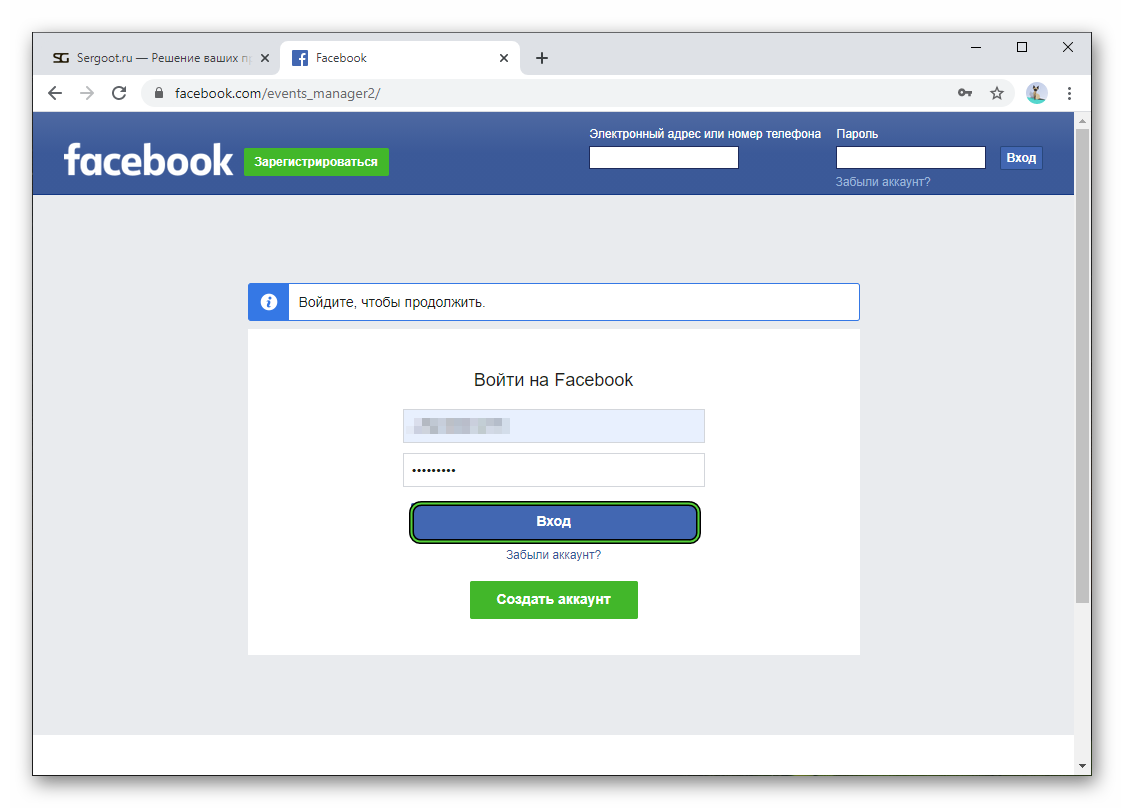
- Нажать на кнопку «Подключить источник данных».
- Указать вариант «Интернет» и нажать «Начать».
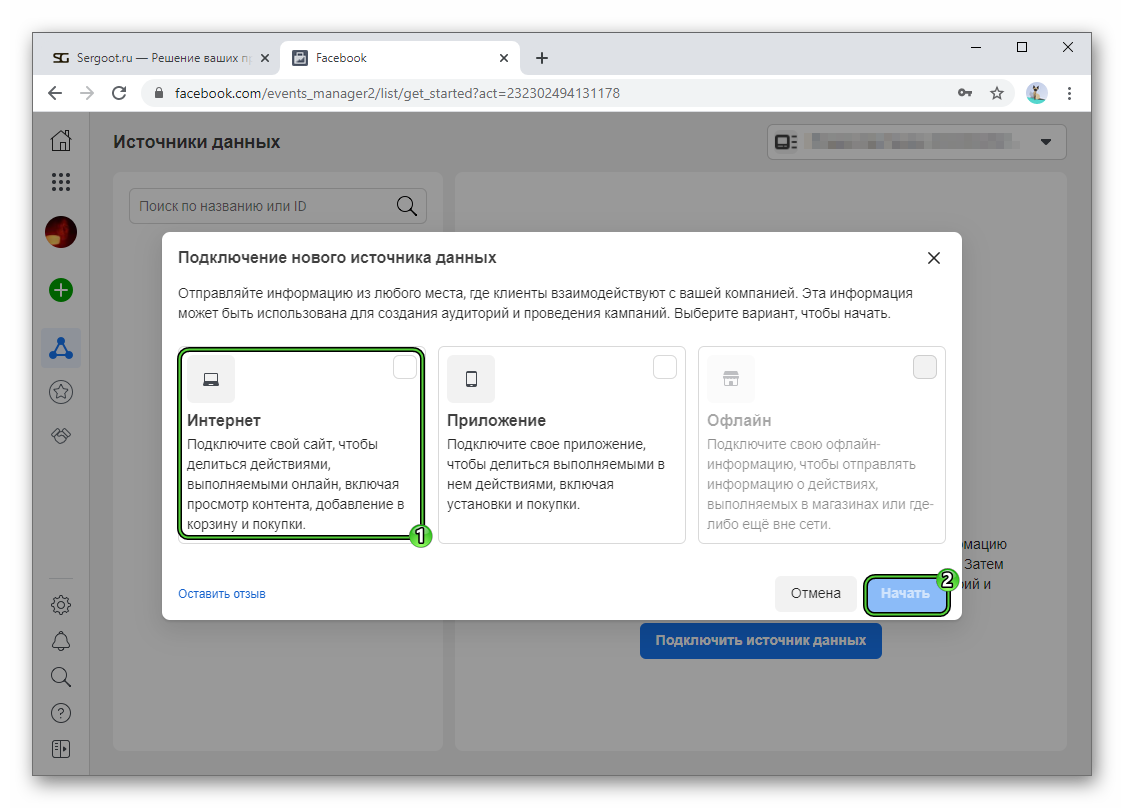
- Выбрать пункт «Пиксель Facebook» и подключить его с помощью одноименной кнопки.
- Указать название для инструмента (любое имя).
- Вставить ссылку на заглавную страницу своего сайта. Вполне возможно, он поддерживает быструю интеграцию.
- Нажать на кнопку «Продолжить».
- Завершить процедуру, следуя подсказкам на экране.
Пиксель очень удобно интегрировать в сайты, построенные на базе WordPress. В таком случае достаточно загрузить и установить в «админку» специальный плагин, а затем выполнить его первичную настройку.
Но многие ресурсы не поддерживают возможность быстрой интеграции. В таком случае Pixel придется добавлять вручную.
Ручная установка
Действуйте в соответствии с предыдущей инструкцией, но не указывайте ссылку на ваш сайт. Когда инструмент будет создан, выберите вариант «Установить код вручную» в панели управления.
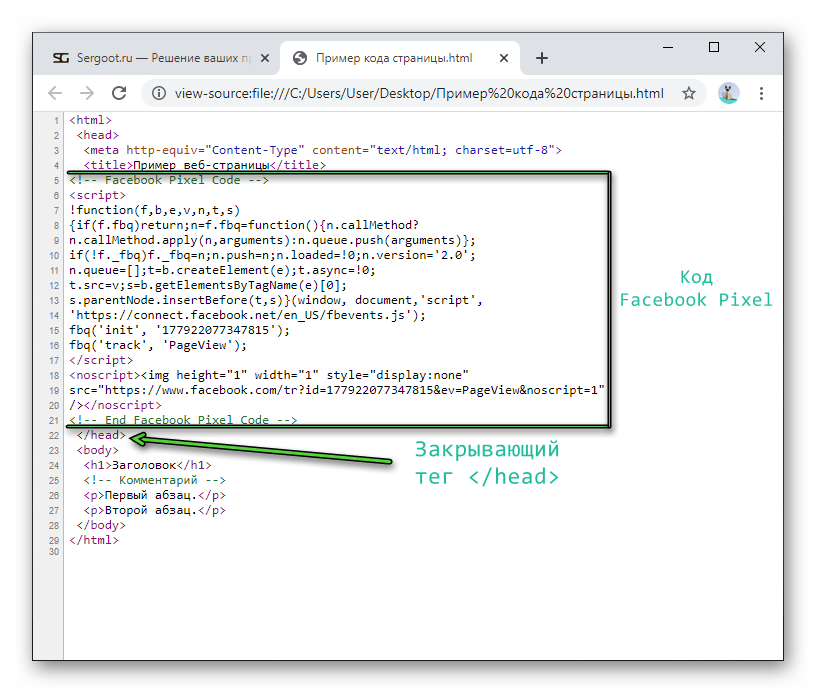
Отдельно упомянем альтернативные способы интеграции:
- Установка с помощью настроек темы – вариант актуален, если вы используете один из инструментов продвижения: WordPress, Bitrix, Joomba. Вам нужно открыть страничку сайта, и скопировать код из буфера обмена до указанного выше тега.
- Установка через Google Tag Manager – нужно создать новый тег, добавить код Pixel, и триггер «Все страницы» для распространения функционала на каждый объект сайта. Кликаем по «Новый Тэг» после авторизации в GTM, выбираем пункт «Конфигурация тега» и вариант «Пользовательский HTML», вставляем код Пикселя. Во вкладке «Триггеры» активируем «All pages». Сохраняем внесенные изменения.
Установка на посадочную страницу
Рассмотрим несколько вариантов добавления Facebook Pixel на разные платформы. начнем с Platformalp:
- Переходим в настройки выбранной для манипуляций странички.
- Кликаем по «Метрики и скрипты» в левой части пользовательского окна.
- В окно «Другие скрипты head» вставляем код из буфера обмена.
- Подтверждаем серьезность намерений кнопкой «Сохранить».
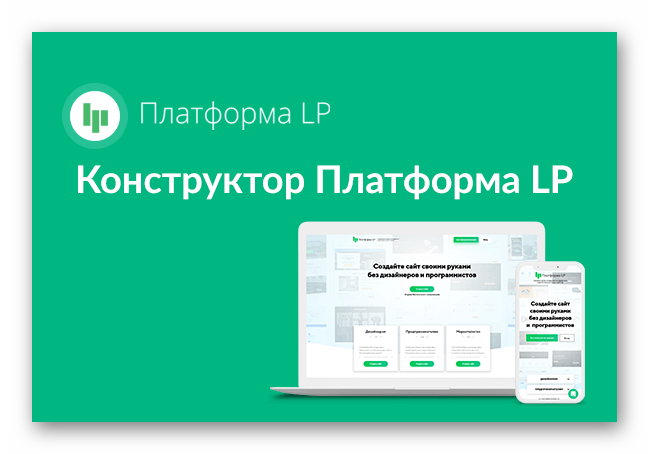
- Переходим на ваш сайт, и кликаем на заголовок «Еще» в левой части окна.
- Активируем справа пункт «HTML-код для вставки внутрь Head».
- Кликаем по «Редактировать код».
- Вставляем строки, и активируем кнопку «Сохранить».
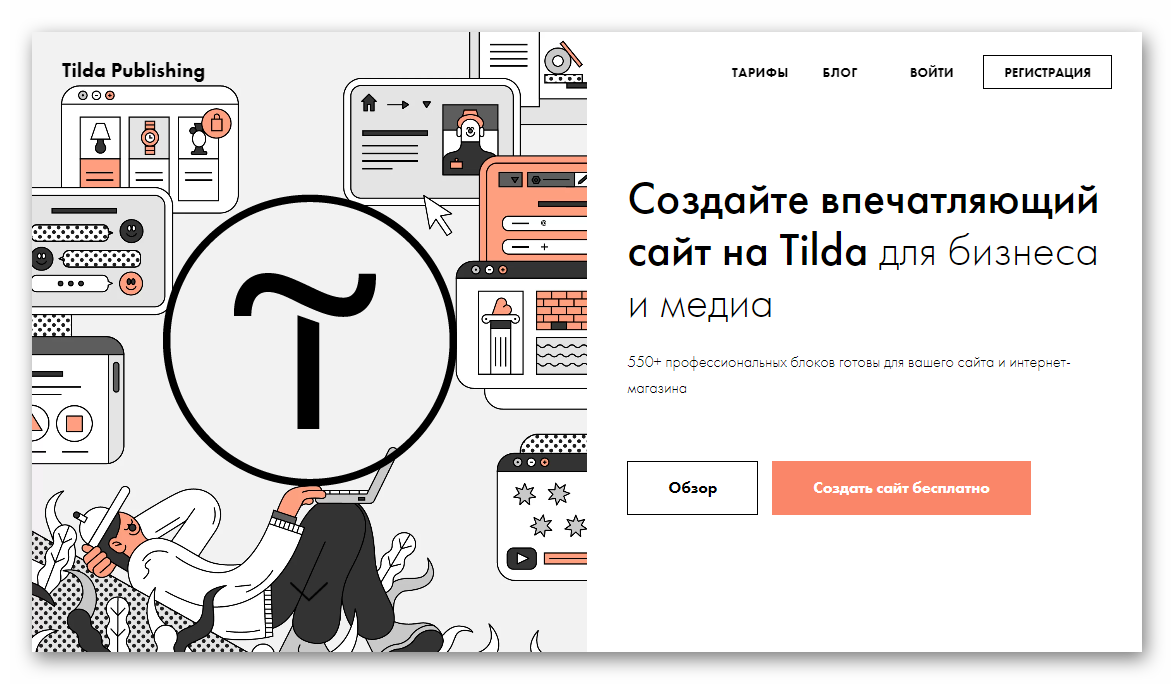
- Авторизуемся в Ads Manager и кликаем по вкладке «Аудитории».
- Выбираем «Инструменты» и «Аудитории».
- Кликаем по «Создать…» в левом верхнем углу пользовательского окна.
- В списке выбираем «Индивидуализированная аудитория».
- Кликаем по «Трафик веб-сайта».
- Активируем «Индивидуально-настроенная комбинация».
После этого Pixel предложит выбрать несколько, точнее 9, метрик. То есть задать количество действий пользователей, которые код будет регистрировать и отправлять на пульт управления для дальнейшей обработки. Это:
- Покупка=закрытая сделка, то есть покупатель добавил товар в корзину и оплатил его.
- Генерация лида.
- Регистрация нового участника.
- Добавление платежной информации.
- Перенос товара в корзину.
- Добавление пользователем объекта в список «отложенное».
- Начало оформление онлайн-заказа.
- Поисковые запросы.
- Просмотр и направленность контента.
Установить и настроить работу алгоритмов мало, важно определить, правильно ли они работают. Для этого есть расширение Facebook Pixel Helper. После добавления в Google Chrome или любой другой браузер, перейдите на ваш сайт или страницы с добавленным кодом. Кликните по расширению, в выпадающем окне появится информация о количестве активных алгоритмов, времени загрузки, ID и местонахождении, дате регистрации и добавления.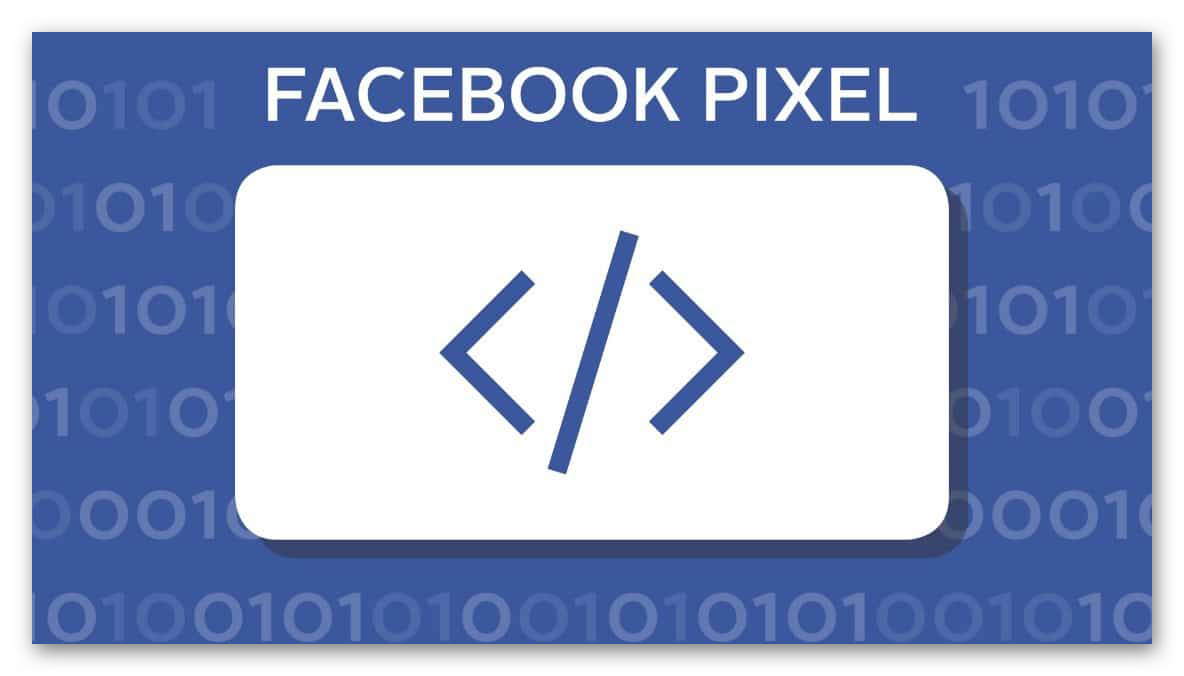
Итоги
Facebook Pixel – удобный и простой в освоении инструмент для сбора статистической информации о пользовательской активности на посадочных страничках или сайте целиком. За счет анализа данных о действиях потенциальных покупателей и предпочтениях, можно оптимизировать и индивидуализировать показы рекламы, эффективнее работать с потенциальными возражениями, работать над психологией покупок.